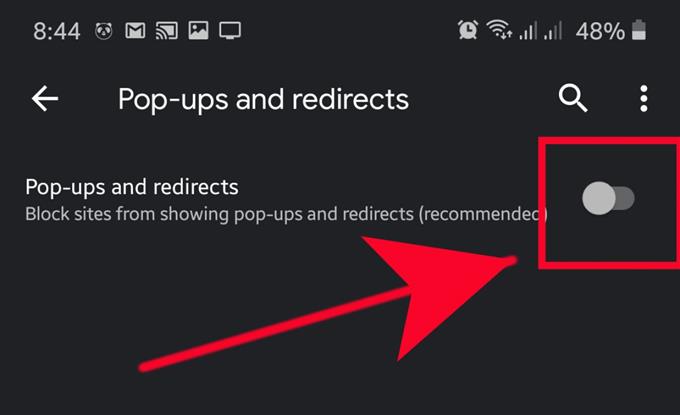Хотя жизненная сила Google — это реклама, на самом деле она довольно неплохо ограничивает рекламу, особенно раздражающую всплывающую рекламу, в своем браузере Google Chrome. Если вы получаете много всплывающих окон, когда просматриваете веб-страницы с помощью браузера Google Chrome, есть несколько настроек, которые можно настроить, чтобы заблокировать их..
Нет необходимости устанавливать какое-либо стороннее приложение, чтобы достичь желаемого. Мы также хотим напомнить вам, что вы хотите с осторожностью относиться к любому стороннему приложению, которое может предложить возможность блокировать приложения. Часто эти приложения загружаются вирусами или вредоносными программами, которые позволяют загружать и устанавливать вредоносные приложения без вашего ведома..
Включение функции блокировки всплывающих окон в Google Chrome
Необходимое время: 1 минута.
Если вы не хотите видеть рекламу и всплывающие окна, которые прилагались с ними, в вашем браузере Google Chrome, вам придется отключить Объявления и Всплывающие окна под меню настроек приложения. Пока что эти два варианта являются наилучшим способом эффективного управления всплывающими окнами в Chrome. Узнайте, что делать, следуя инструкциям ниже.
- Откройте Google Chrome.
Найти Google Chrome среди своих приложений либо в Дом экран или Программы лоток.

- Нажмите Дополнительные настройки.
В правом верхнем углу нажмите на три точки.

- Выберите Настройки.
Нажать на настройки среди опций в меню.

- Нажмите Настройки сайта.
Прокрутите страницу вниз и найдите Настройки сайта.

- Нажмите на всплывающие окна и перенаправления.
В меню настроек сайта выберите Всплывающие окна и перенаправления вариант

- Отключить всплывающие окна и перенаправления.
Убедитесь, что этот параметр активен (переместив ползунок вправо), затем вернитесь к настройкам сайта..

- Выберите объявления.
В разделе «Настройки сайта» выберите Объявления.

- Отключить рекламу.
Убедитесь, что этот параметр активен (перемещая ползунок вправо).

Предлагаемые чтения:
- Как сбросить настройки приложения на Samsung
- Как очистить раздел кеша на Galaxy Note10+
- Как сделать hard reset на Galaxy Note10 + | Простые шаги к заводскому сбросу или мастеру сброса
- Как перезапустить Galaxy Note10 в безопасный режим